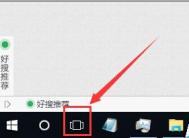iPhone6盲人模式如何关闭

1.在【通用】界面里选择【辅助功能】,然后选择【Voiceover】进入
2.最后在【VotuLaoShi.comiceover】界面里,连按2次开关按钮,即可关闭Voiceover功能
iPhone6蓝牙怎么关
方法一:
使用手指从iPhone6屏幕底部往上滑,然后就可以呼出,iPhone6底部的快捷键菜单,在这里我们找到蓝牙图标,然后将其关闭即可,如下图所示。

方法二:
进入iPhone6设置,然后再进入蓝牙设置,如果之前已经开启了蓝牙,那么在设置里关闭即可,如下图所示。
(本文来源于图老师网站,更多请访问http://m.tulaoshi.com/isyjq/)
iPhone6能做7件意想不到的事

1. 开关控制
我第一次听到它时,完全出乎我的意料。你能想象用头去控制你珍视的iPhone吗?开关控制最初是为帮助残疾人而设的。然而,你也可以使用它。进入设置菜单里的开关控制,打开它并把头倾斜,检查一下iPhone的开关。
2. 简单一摇撤销拼写错误
在小屏幕上打字是困难的,有时会发生很多拼写错误。这就是为什么苹果需要这个美妙和有用的功能。稍微摇动你的iPhone,它就会弹出几个选项:取消、继续或撤销打字。它是如此的方便,不是吗?
3. 基于位置信息的提示
这是其中一个最不为人知的iPhone的功能。停止制做这些单纯的备忘录并尝试把发挥更好的提示功能。当你离开或到达某个地方时,你的iPhone能提醒你做某事。首先设置一个提醒,然后点击信息图标来激活位置功能。当你在某些特定的地方时你的iPhone也能利用其全球定位系统来提醒你做事情。
4. 破裂特性
当你看到你的很多照片模糊不清时会感到失望吗?由于破裂特性,你的iPhone能马上拍大量照片。只需在一系列照片上按住图片按钮。然后,滚动你的画廊,你肯定会找到最美丽的照片。
5. 用音量控制键来拍照
通常通过触摸屏幕按钮来拍照是很困难的。所以尽量按音量控制键来拍照吧。如果您用的是耳机,别担心。耳机的音量控制按钮也能拍照。试试它吧,你会喜欢的!
6. 快速充电
(本文来源于图老师网站,更多请访问http://m.tulaoshi.com/isyjq/)如果你想尽快为你的iPhone充电,设置飞行模式和能比平时充电快两倍。因为这时你的iPhone就不会被其他试图用电的应用浪费,例如,wifi连接。我认为这是很有用的,每个iPhone用户应该知道的。
7. 屏蔽列表
我真的很喜欢iPhone这个伟大的东西。有人会每小时打我几次电话,十分令人讨厌,但幸运的是我可以很容易地屏蔽这恼人的骚扰。如果你(m.tulaoshi.com)厌倦了前任不断的电话骚扰,进入菜单设置,并把他的号码添加到列表当中。现在你可以得到放松和享受安静了,即使只是一段时间。
iphone6怎么设置铃声?
1.到系统天堂下载并安装itools,打开itools。

2.接着,点击itools最上方的音乐如图所示:

3.点击酷炫铃声右边就会显示比较热门的铃声,选择你喜欢的铃声,点击下载按钮,如图所示:

4.接着,点击下载中心进行查看下载情况。

5.选择你所下载的铃声,点击导入,链接手机,下载的铃声就可以导入手机了,如下图所示:

6.现在我们来设置短信声音了。在手机中我们找到"设置--声音--短信设置"这样就可以设置短信铃声了。
三星Note4和iPhone6 Plus屏幕亮度哪一个好

国外网站tablet-news对三星Note4和iPhone6 Plus的屏幕显示亮度进行了两次测试。在首次m.tulaoshi.com测试中,三星Note4的屏幕显示在日光环境下的最高亮度并不突出,甚至令人失望。对此,tablet-news进行了再一次调整,终于得到了令人满意的成绩。

首先将Galaxy Note 4设置为自动亮度模式,然后再将亮度调升至+5等级。如此一来,三星Note4在日光条件下,通过勒克斯照度仪的检测得到了682 LUX的成绩。而此前,苹果iPhone6 Plus以623 LUX居首。

三星Note4和苹果iPhone6 Plus在日光下的对比中,tablet-news表示,两款手机都设置成最高亮度的情况下,要选择对比度和亮度都比较出色的会是Galaxy Note 4。
iPhone6/6 plus如何关闭屏幕旋转?
我们从屏幕底部上拉,在菜单中,我们点击最右上角的锁图标,即可关闭屏幕旋转。注意,当关闭屏幕旋转成功时,图标显示更加亮。

以上方法适用于图片,如果你要观看视频那就需要打开屏幕旋转。操(图老师整理)作方法与关闭屏幕旋转相同。若锁图标变暗,即代表你开启成功。

注:更多精彩教程请关注图老师手机教程栏目,图老师手机数码群:296605639欢迎你的加入
iPhone6指纹识别怎么设置
第一步:依次进入iPhone6的【设置】,然后再找到,并点击进入【Touch ID与密码】设置,如下图所示。

第二步:接下来需要输入一次四位数字的iPhone6手机密码,这个密码就是手机解锁密码,在iPhone6激活时设置的那个,输入密码后,就可以进入iPhone6指纹识别设置界面了。然后我们就可以开始录入指纹了,点击下方的【添加指纹】开始添加,如下图所示。

第三步:接下来我们按照提示开始录入指纹,请将需要设置指纹的手指放置在iPhone6屏幕(m.tulaoshi.com)底部的指纹识别Home键上,按照提示放置上去,再移开手指,反复几次,等待指纹录入完成,如下图所示。

iPhone6如录入指纹分为两步,上面是手指放置在Home键再移开,反复几次,完成基本指纹信息录入。下面则是不断调整,握持姿势,按照自己常用的握持去录入不同方向的指纹信息,多方位录入指纹信息,这样主要是增强iPhone6的准确识别度。
第四步:以上操作完成就,就可以成功完成一个手指的指纹录入,在返回的指纹设置中,已经可以看到有一个指纹1的记录了,如果还想录入多个指纹信息,继续点击下方的【添加指纹】,按照上面的步骤完成其他指纹信息录入即可,如下图所示。

Ps.iPhone6最多支持设置5个指纹,可以同时录入自己的和自己亲人的,另外录入成功的指纹1和指纹2名称,还可以自行修改名称。指纹信息录入成功后,默认开启的是iPhone6解锁之用,如果需要在iTunes Stor与App Store安装应用开启指纹识别,那么在将Touch ID用于下方的【iTunes Stor与App Store】开关开启即可。